Spotifyはフリープランとプレミアムプラン を提供しています。どのプランでも、5000万曲いじょうの楽曲を自由にアクセスできます。
プレミアムプランにアップグレードすれば、広告による中断はなしで、オンデマンド再生もでき、それにオフラインでの視聴ができますので、Spotify Premiumを定期購入している方が多いですが、Freeプランを利用しても十分だと思って、Spotify Premiumを解約したい方もいます。
なお、Freeプランの方はPremium30日間のトライアルがあります。トライアル終了後は自動的に課金が請求されます ので、Spotify Premiumを定期購入したくない方は、その期間前に、課金を発生しないように、Spotify Premiumを解約しておいた方がいいです。
そこで今回はSpotify Premiumを解約する 方法について説明したいと思います。
目次 Spotify Premiumを解約する方法Spotify Premiumを解約してもオフライン再生可能
注:Spotify Premiumを解約するには、必ずSpotifyの公式サイトから解約手続きをしなければなりません。
Spotifyの公式サイトへアクセスし、ログインします

ログインしましたら、右上部にあるアイコンをクリックし、「アカウント情報」<「定期購入」 の順でクリックします
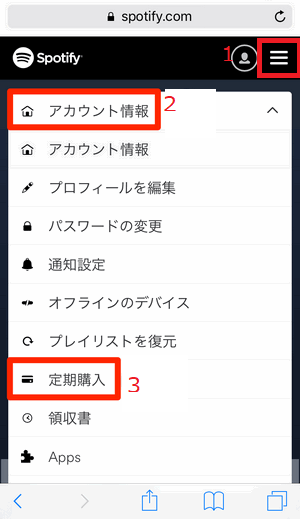
「定期購入」のページで、「変更もしくはキャンセル」 をクリックします
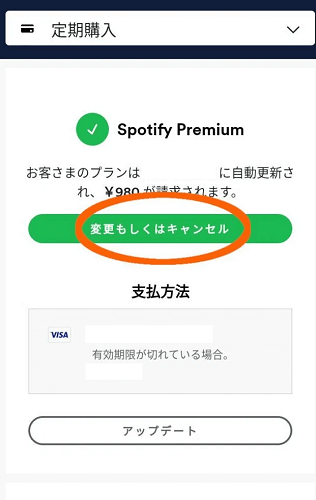
「変更もしくはキャンセル」 をクリックすると、下のようなページに入ります。このページで、無料体験が終了し、課金が請求されるタイミングが確認できます。Premiumをキャンセルしたい場合は、下にある「PREMIUMをキャンセル」 ボタンをクリックします
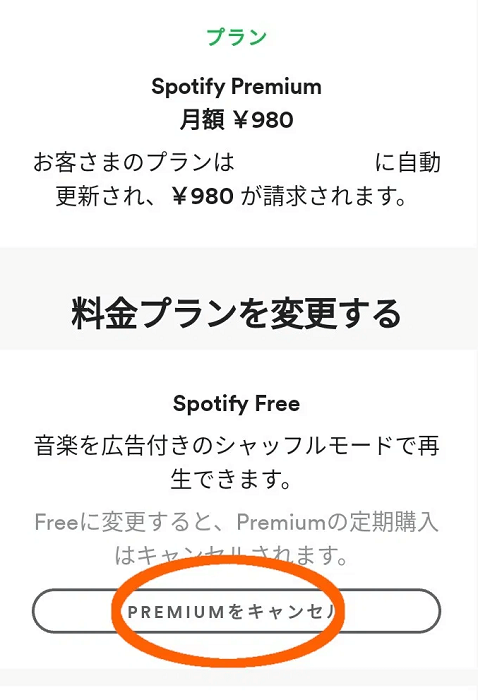
「はい、キャンセルします」を選択したら、Premiumを解約成功しました

Spotify Premiumを解約した後は、フリープランに変更されますので、すでにダウンロード、保存した曲はすべて削除されます。つまり、オフラインで曲の再生は不可能になってしまいます。Spotify PremiumとSpotify Freeの違いについて、詳しいことはこの記事をご覧ください。
フリープランになれば、Spotifyの曲をオフライン再生する方法は一つもないでしょうか?もちろんあります。Spotifyの音楽はすべてDRM保護されたOgg形式ですので、Spotifyでしか再生できません。というわけで、Spotify PremiumとSpotify Freeを問わず、Spotify の音楽を任意デバイスで再生するには、DRMフリーの形式で保存する必要があります。
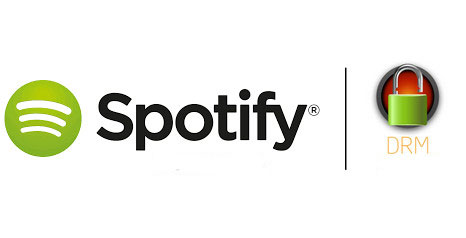
そこで、Spotify 専用の「DumpMedia Spotify 音楽変換」をお勧めします。
「DumpMedia Spotify 音楽変換」はSpotify専用の強大な変換ソフトです。Spotifyの曲・プレイリスト・アルバムなどを一括で音質を損なわずにMP3など汎用性の高い形式に変換できます。「DumpMedia Spotify 音楽変換」を使用すると、Spotifyのプレイリストを任意デバイスでも再生可能になります。それに、通信量を気にせず、Spotify フリープランでもオフラインで音楽を楽しめます。
では、Windows版の「DumpMedia Spotify 音楽変換」を例にして、Spotifyの音楽をDRMフリーの形式でダウンロード、保存する方法について説明します。
1・「DumpMedia Spotify 音楽変換」をパソコンにダウンロード、インストール
2・「DumpMedia Spotify 音楽変換」を起動して、Spotifyから音楽を追加
「DumpMedia Spotify 音楽変変換」を起動し、アプリ内ブラウザでSpotifyのWEBプレイヤーにログインします。あとはSpotifyからダウンロードしたい音楽をドラグ&ドロップして、ソフトに追加します。
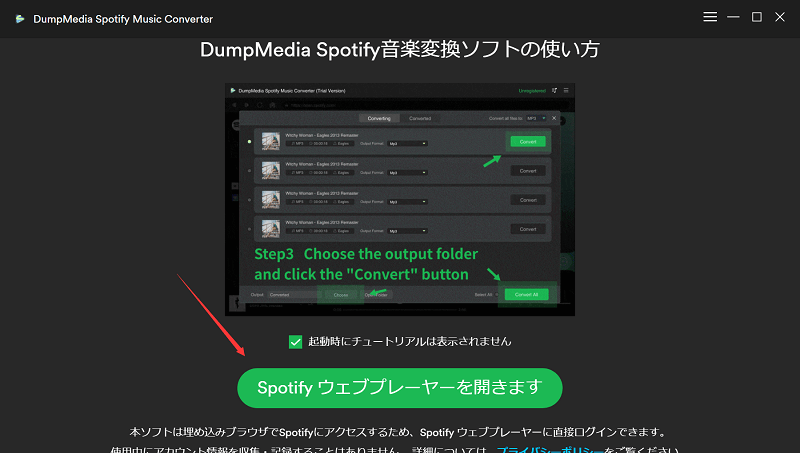
3・出力形式・品質を選択
ソフト操作画面の右上にあるアイコンをクリックすると、設定画面が表示されます。「上級」のところで、一括ですべて変換したい曲の出力形式と出力品質を設定できます。出力品質は最高320kbpsに対応できます。

4・出力先を選択
ご希望の出力先を画面左下のところで選択できます。
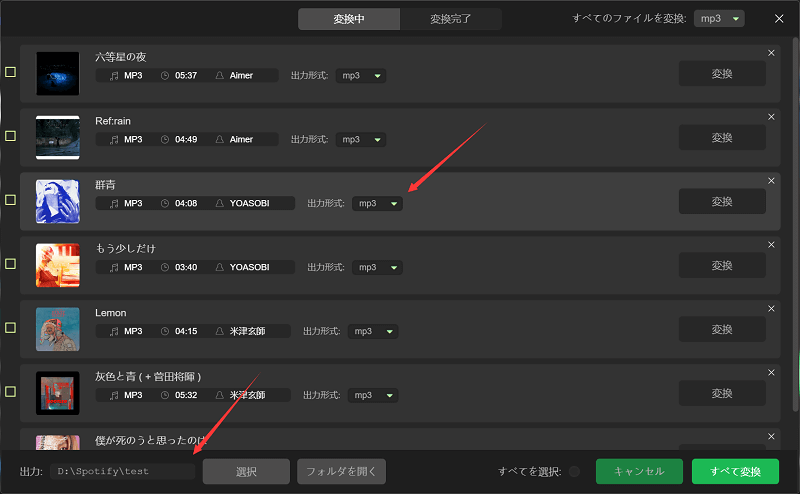
5・Spotifyの音楽を変換する
「変換」ボタンをクリックすると、Spotifyの音楽が変換されます。

簡潔で、わかりやすいインターフェースに備えていますので、パソコンが下手な方にとっても非常に使いやすいソフトです。このように、Spotify Premiumを解約して、通信量を気にせず音楽を楽しむことができます。
以上はSpotify Premium解約について方法と注意点をご説明しました。それに、解約しても、制限なしでSpotifyの楽曲を楽しめる方もご紹介します。「DumpMedia Spotify 音楽変換」は今無料体験がありますので、ぜひお試しください~
